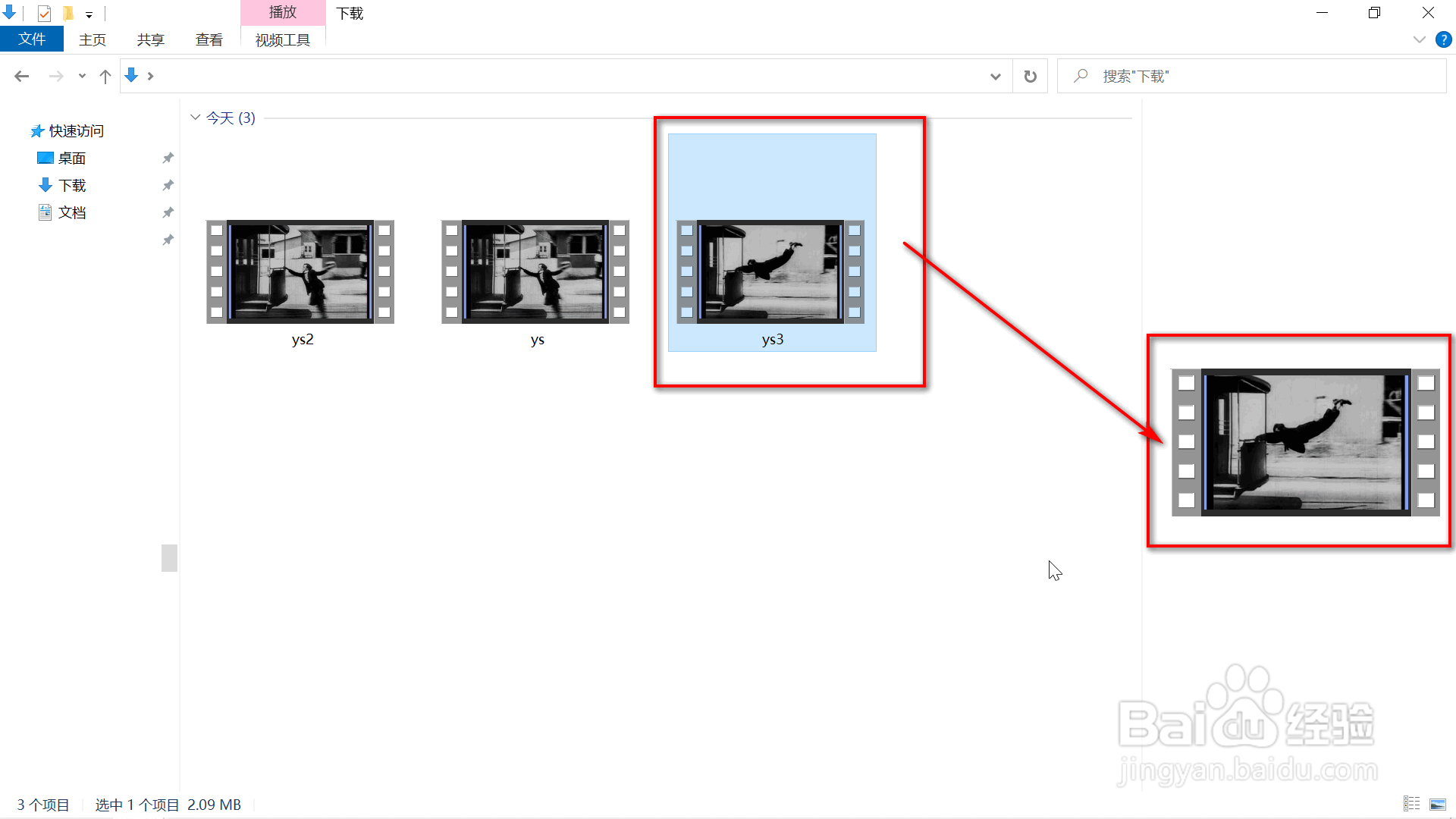1、打开pr,新建一个浅色的颜色遮罩并拖入时间轴上,导入视频素材拖入时间轴上,并选中它在效果控件对话框中把视频大小做相应修改。
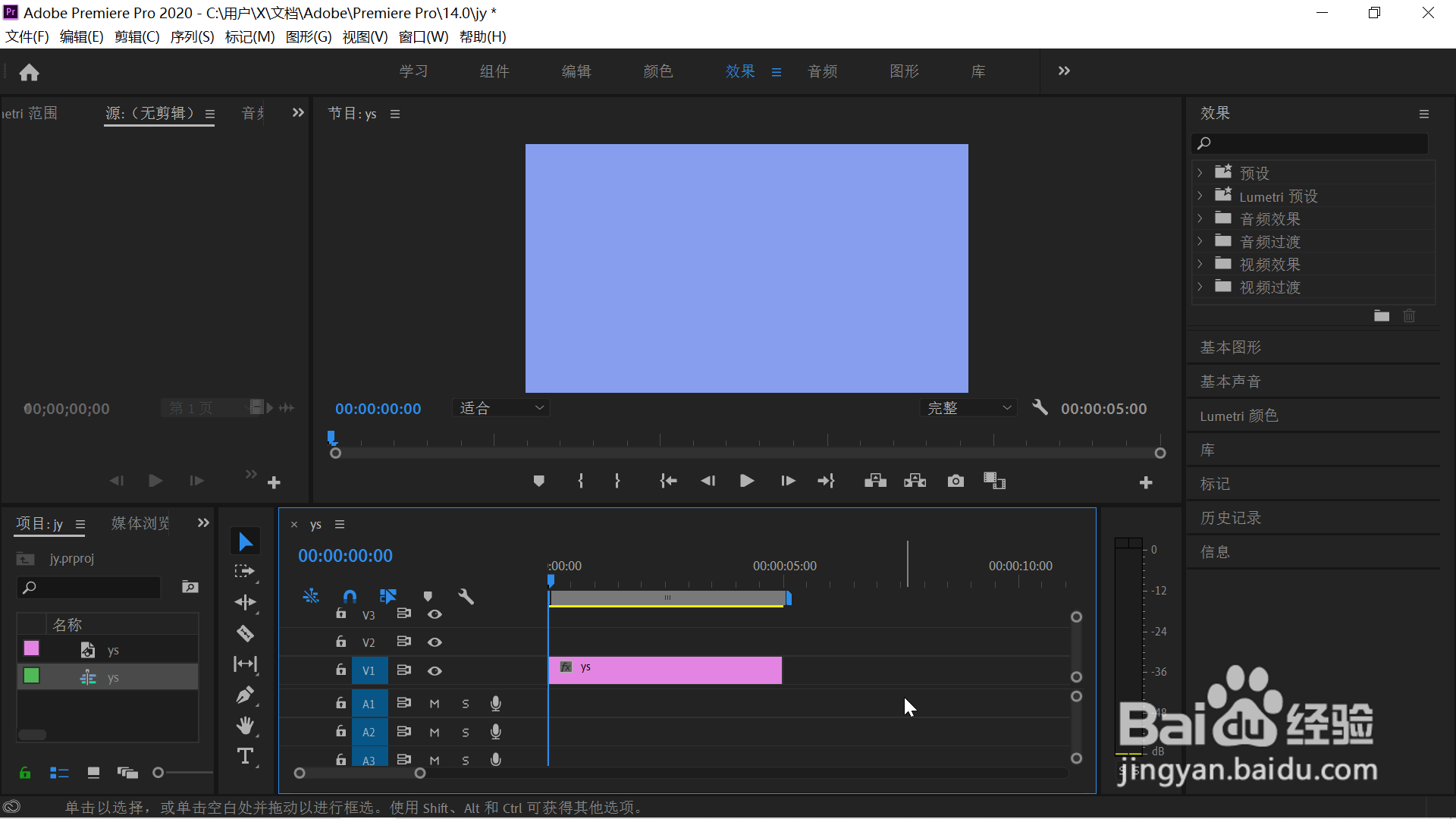
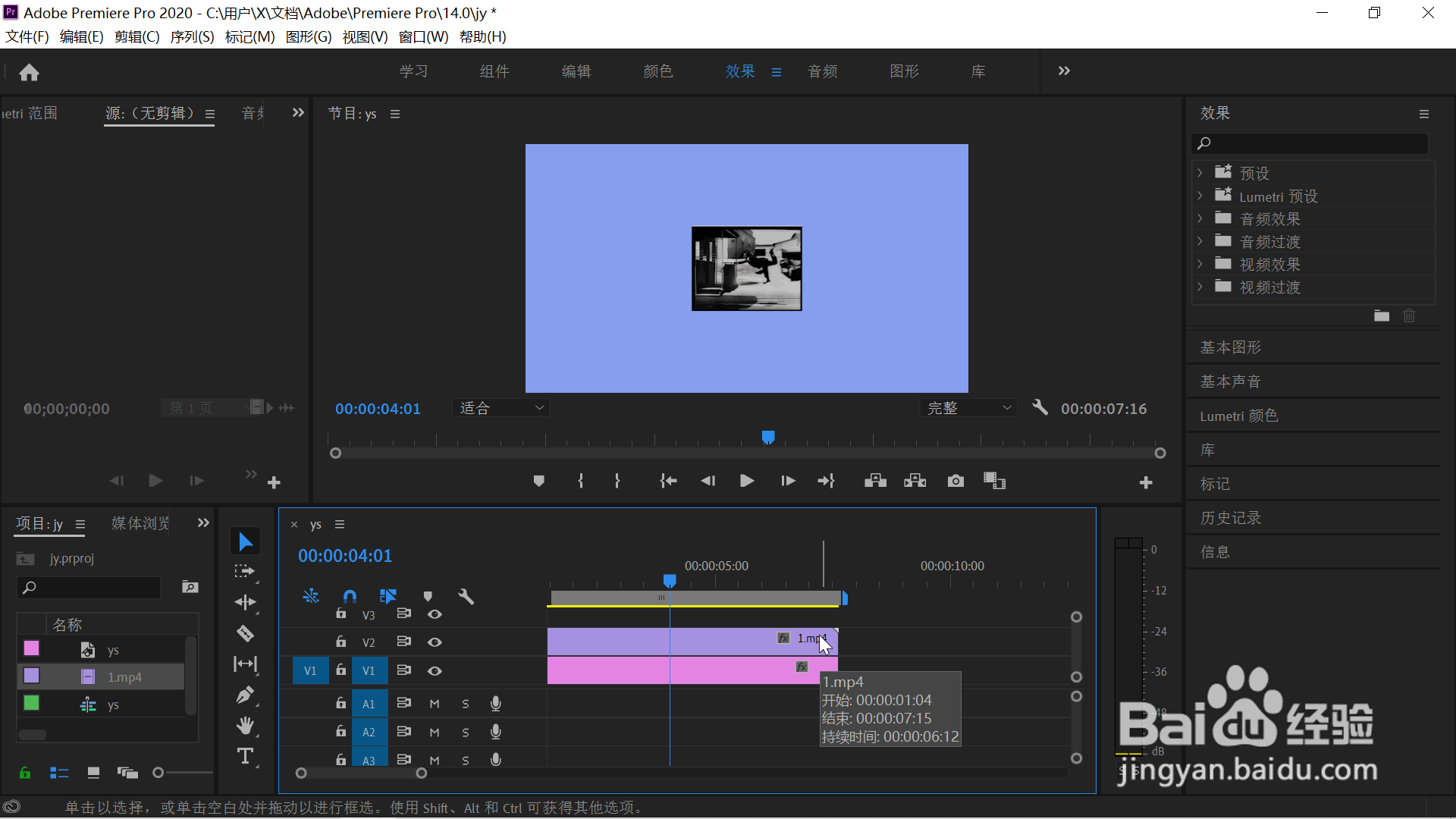
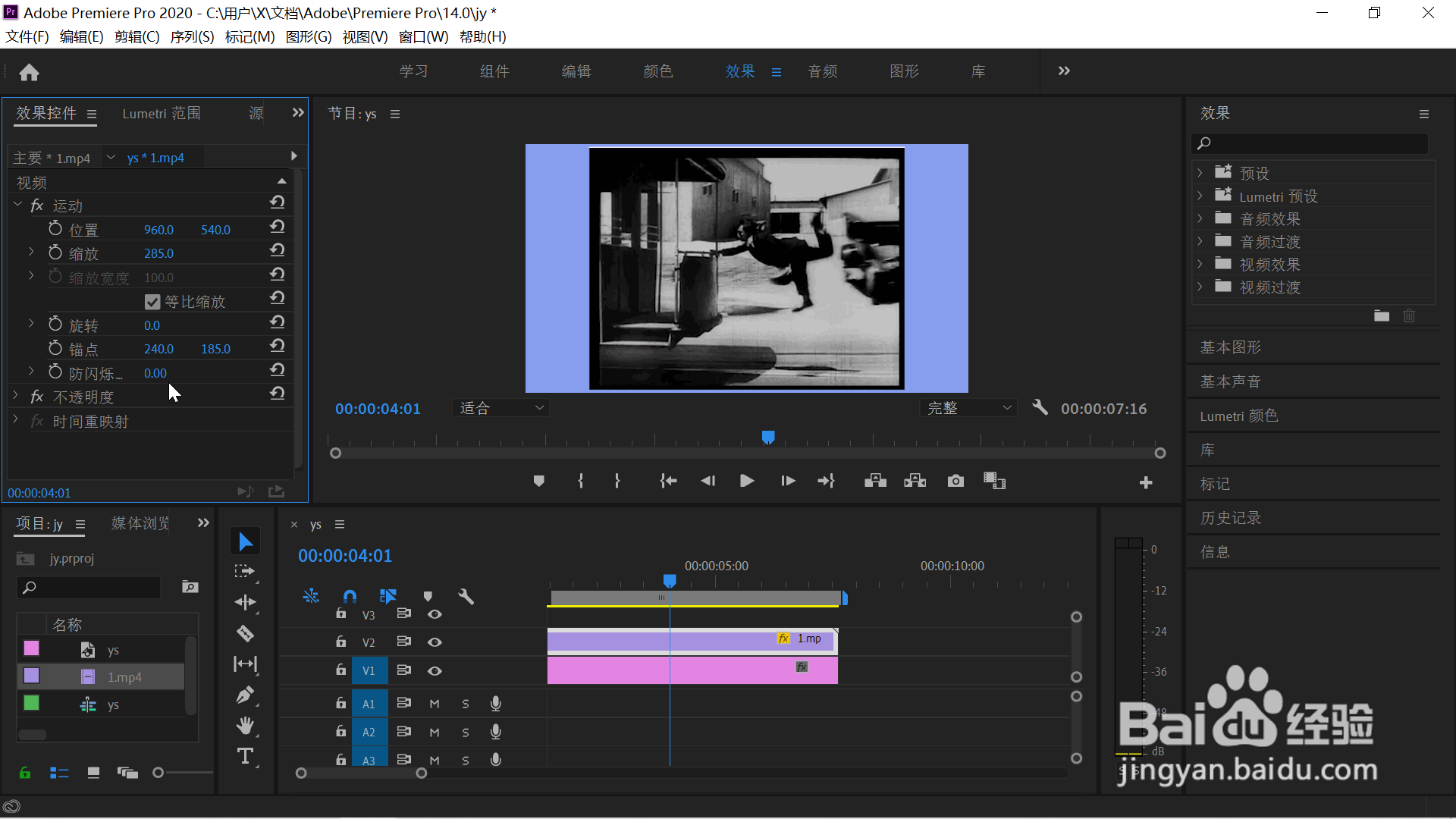
2、视频编辑完毕,导出视频,在保存的文件夹中选择特大图标,可以看到该视频的预览图是这样的。
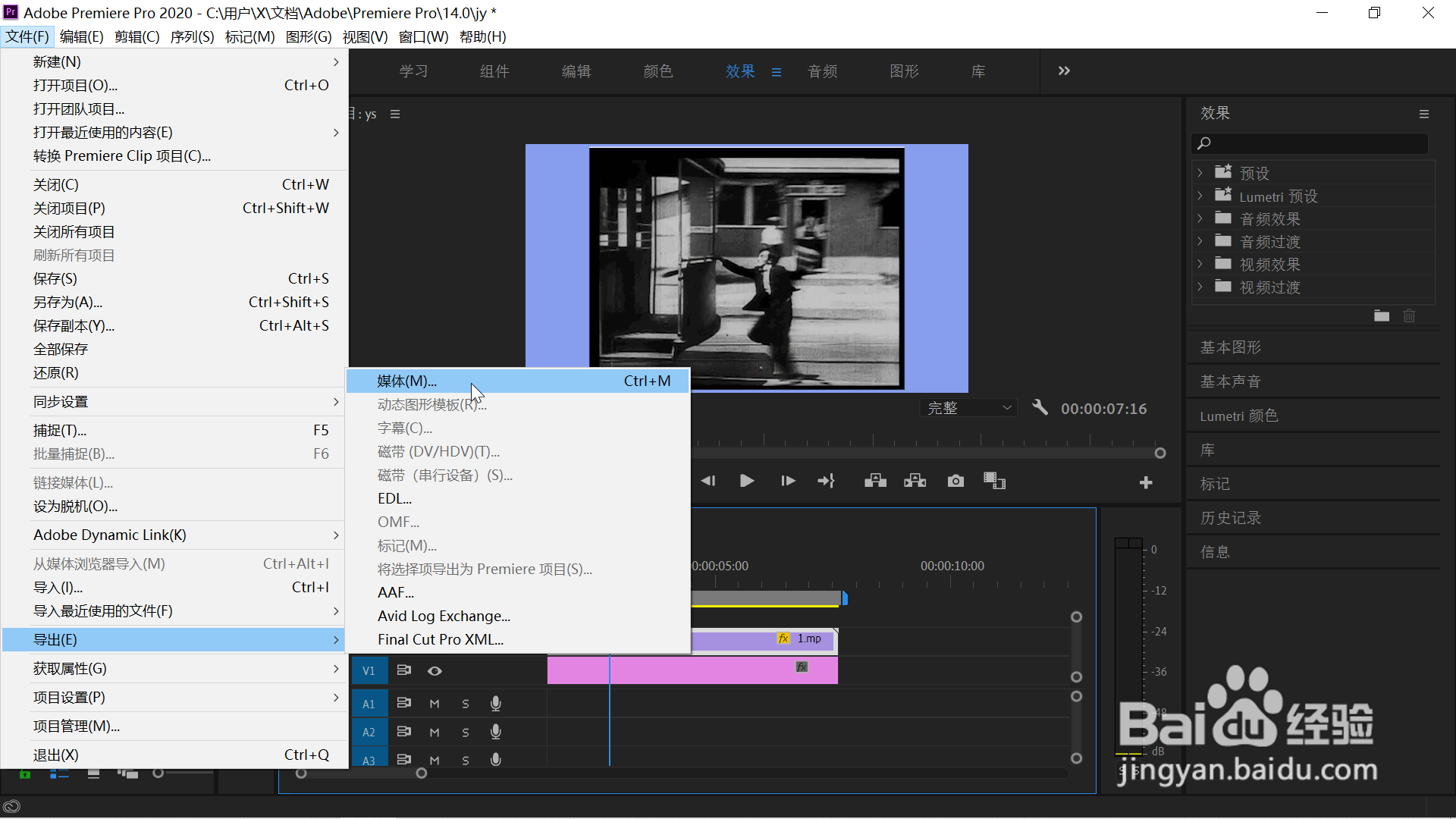

3、回到pr,拖动视频改变画面后导出视频文件,同步骤2方法可以看到视频的预览图并没有改变。
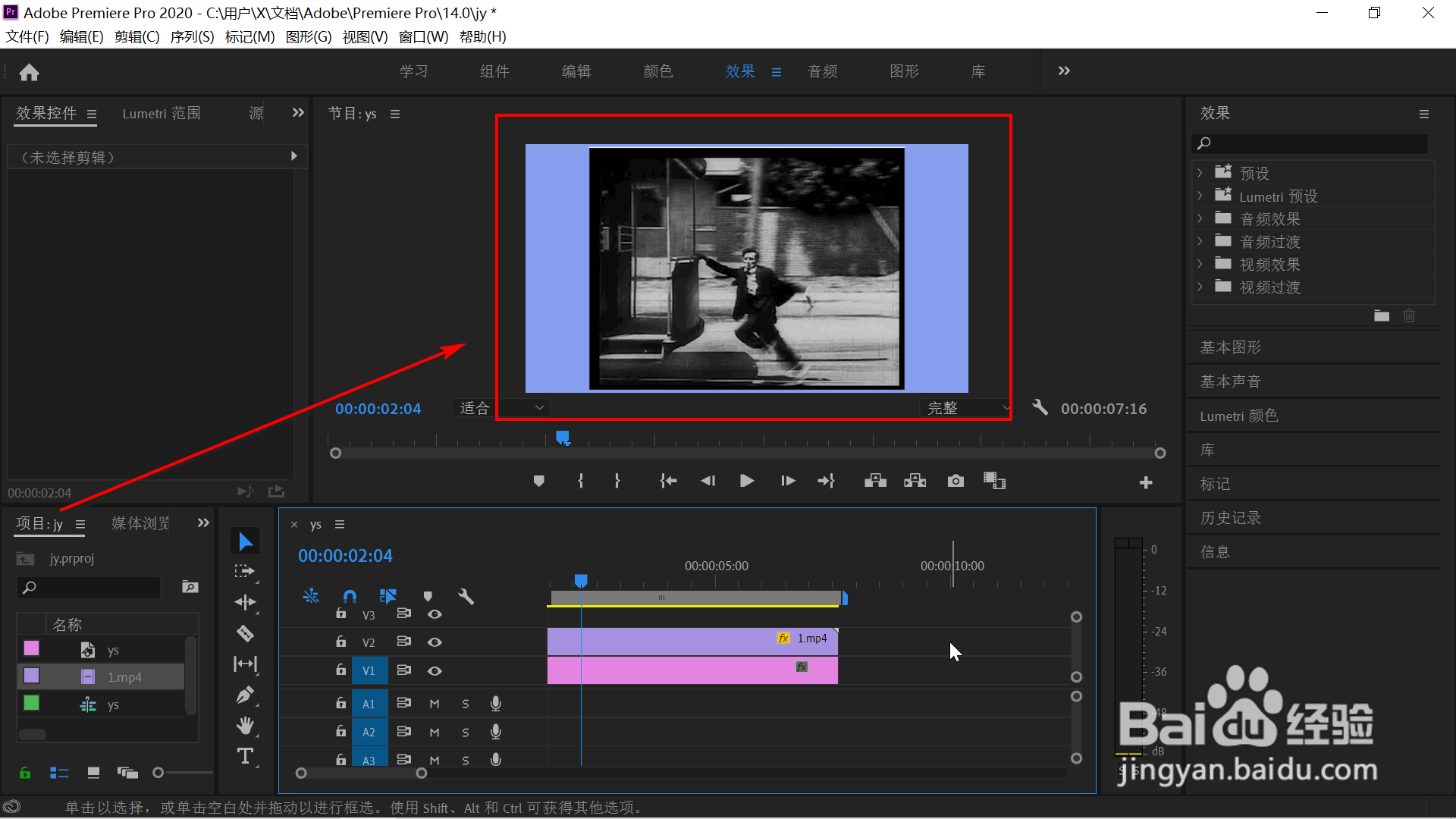
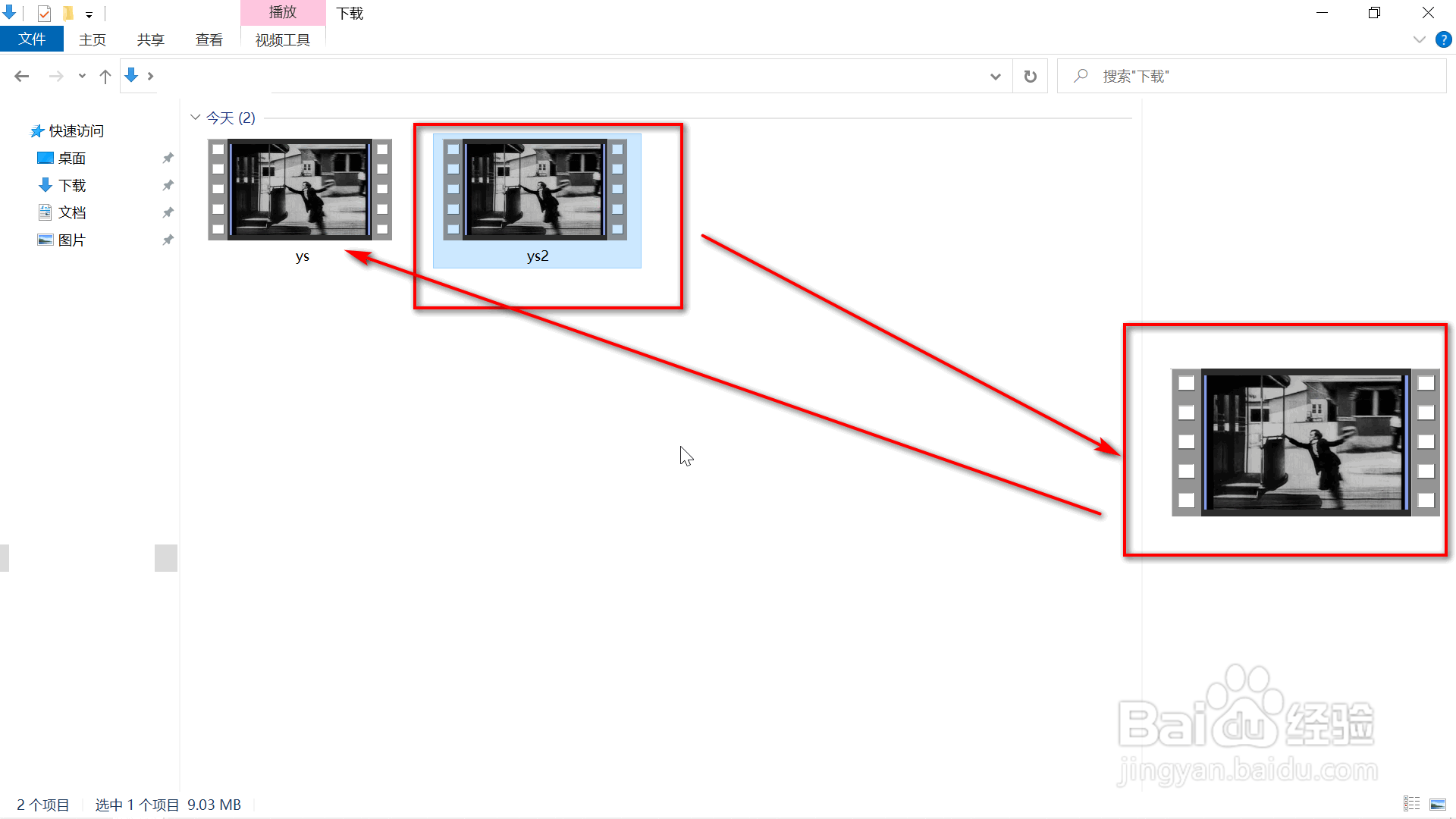
4、回到pr,再次拖动视频到另外一个和上面两个画面有明显区别的帧后,鼠标移动到上部工具栏,依次点击“编辑”,“视频选项”,“帧定格选项”。
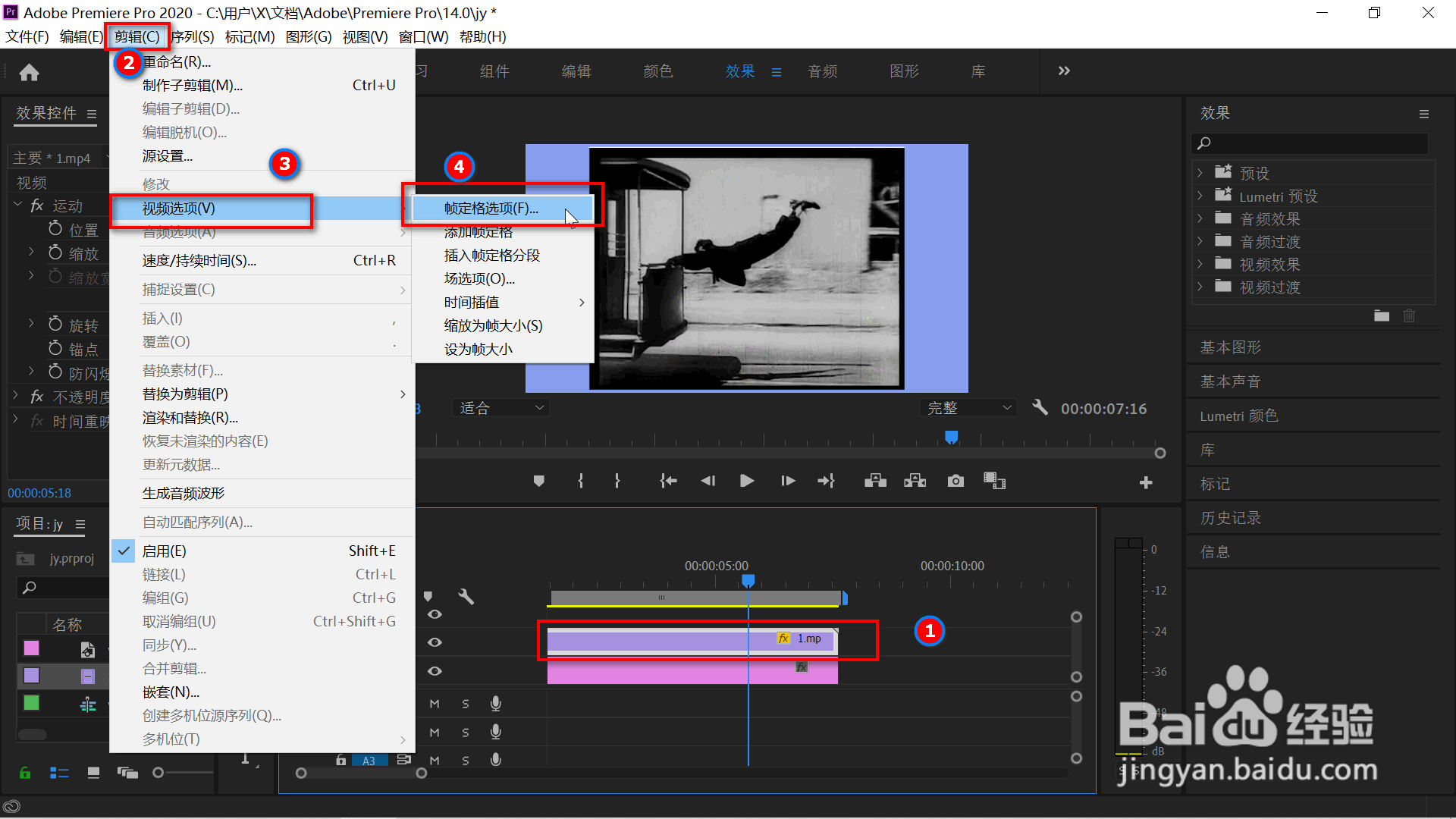
5、在弹出的帧定格选项对话框中,“定格位置”选择“源时间码”后点击“确定”。
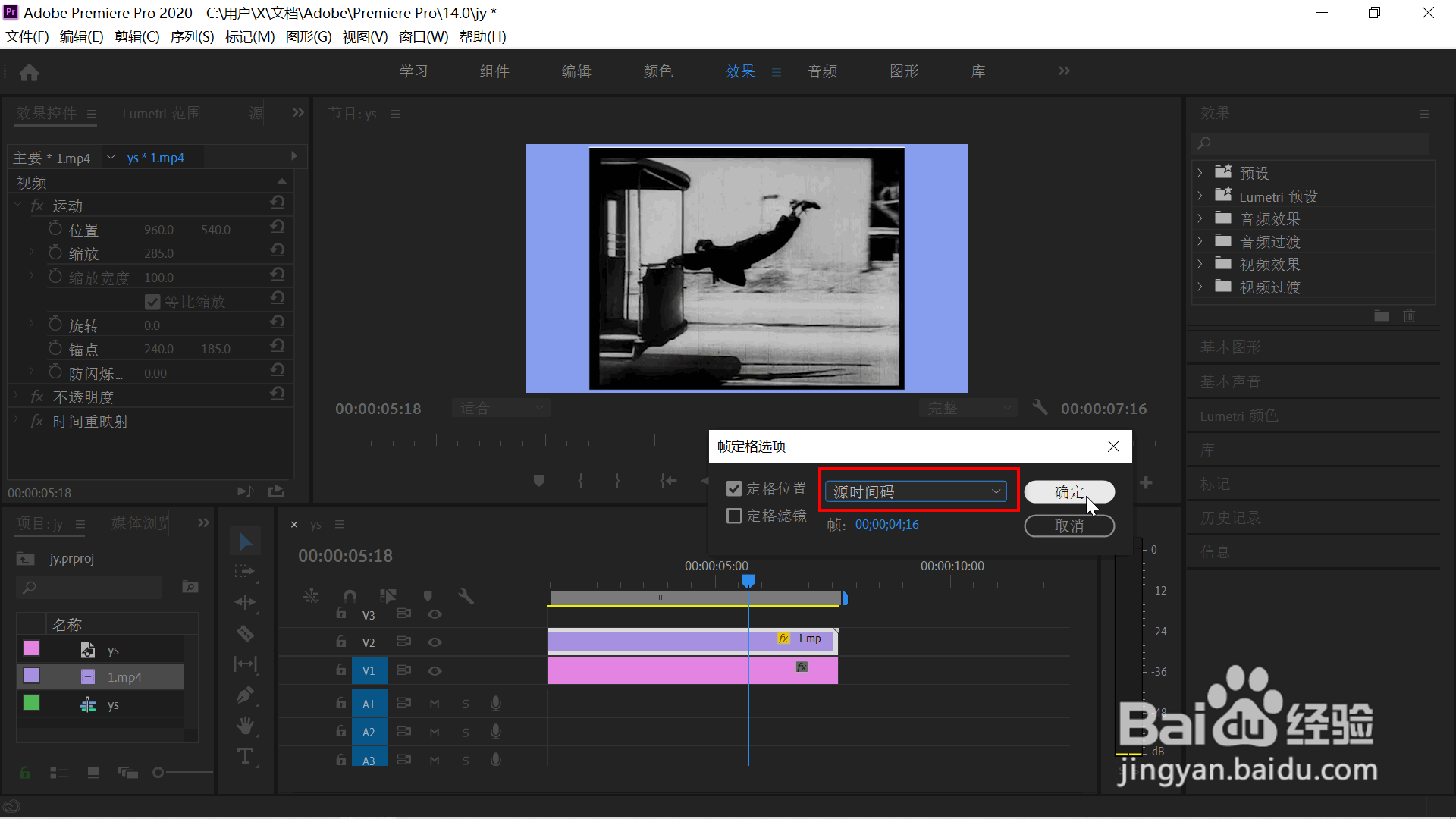
6、再次导出视频,观看导出视频的缩略图,可以看到这次的视频缩略图和我们定格位置的画面一致。